用ps缩放图片的详细步骤
我们在一些工作或者娱乐之后中,常常需要将一些图片缩放到规定的或者自己想要的尺寸大小,那么怎么来准确的将图片缩放到自己想要的尺寸大小呢?下面就来告诉大家用photoshop(ps)缩放图片的详细步骤吧!
选择自己想要缩放的图片,然后用ps打开。比如在ps的菜单中选择<打开>命令,然后选择自己想要缩放的图片,图示如下:

然后选择菜单栏中的<图像>菜单下拉菜单选项中的<图像大小>命令,进行缩放。菜单选择如下:

然后会弹出相应的悬浮窗,如下图所示:

接下来,就开始对图片进行尺寸大小的设置了,我们使用上面的像素大小栏进行设置大小;如果选择了<约束比例>,那么在缩放的过程之中会使得图片是按照原来的尺寸大小比例进行缩放,这里取消此选项,那么就可以自由的设置图片的高度和宽度了。
这张图片的原来大小是1366*768的大小,现在对它进行缩小,那么过程如下:手动输入图片的<宽度>和<高度>即可,比如这里输入宽度和高度值都为100;如下图所示:
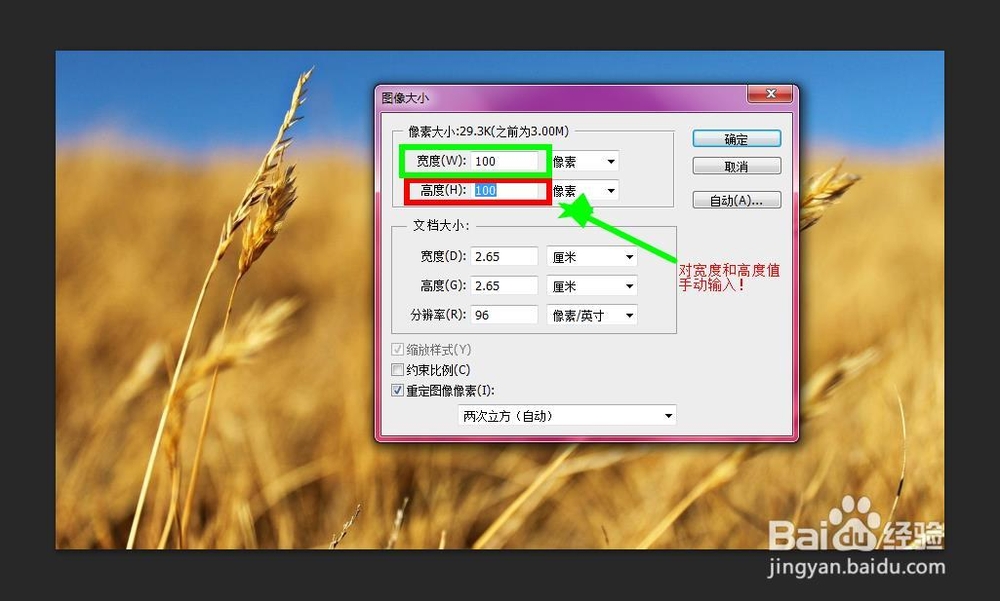
设置完成之后,点击<确认>,图像就被缩小了,变成了100*100的大小了,这种大小就可以用来做一些头像了,如下图示:
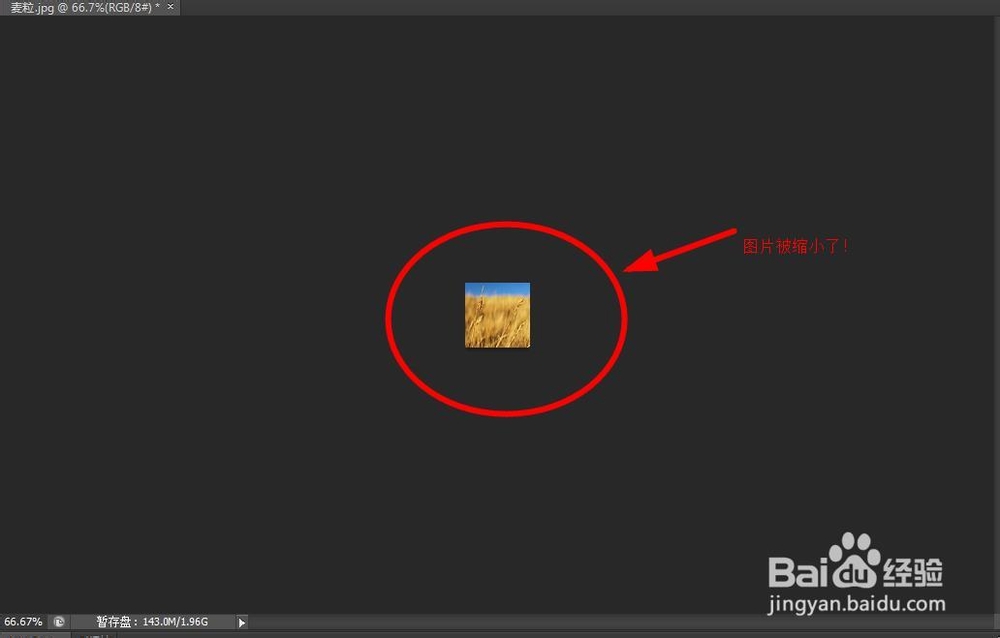
这样也可以对图片进行放大,设置如下图示:
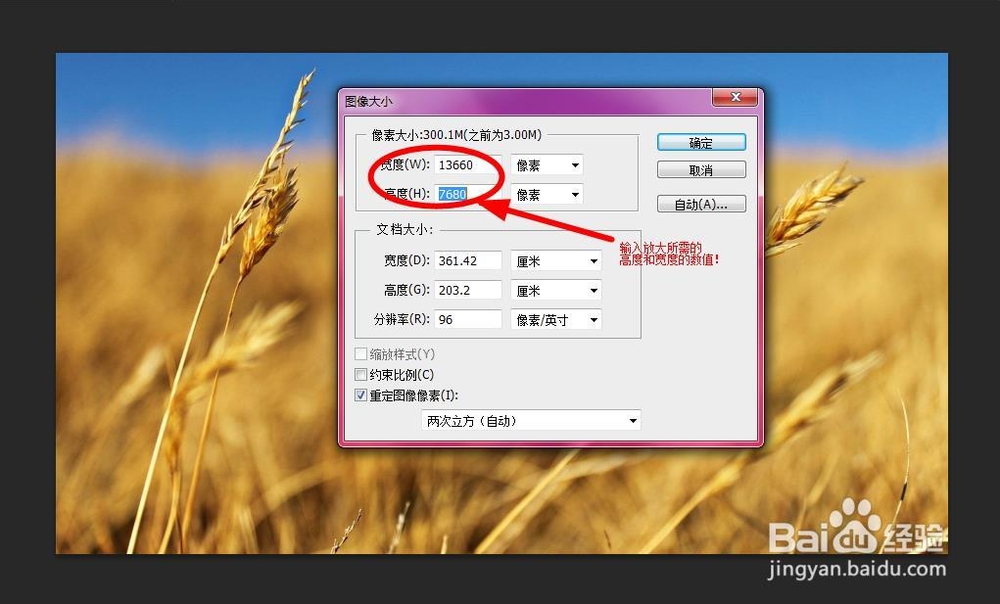
接下来就是将缩放好的图片进行保存了,如下图所示:

最终的图片如下所示:

声明:本网站引用、摘录或转载内容仅供网站访问者交流或参考,不代表本站立场,如存在版权或非法内容,请联系站长删除,联系邮箱:site.kefu@qq.com。
阅读量:105
阅读量:165
阅读量:42
阅读量:109
阅读量:72